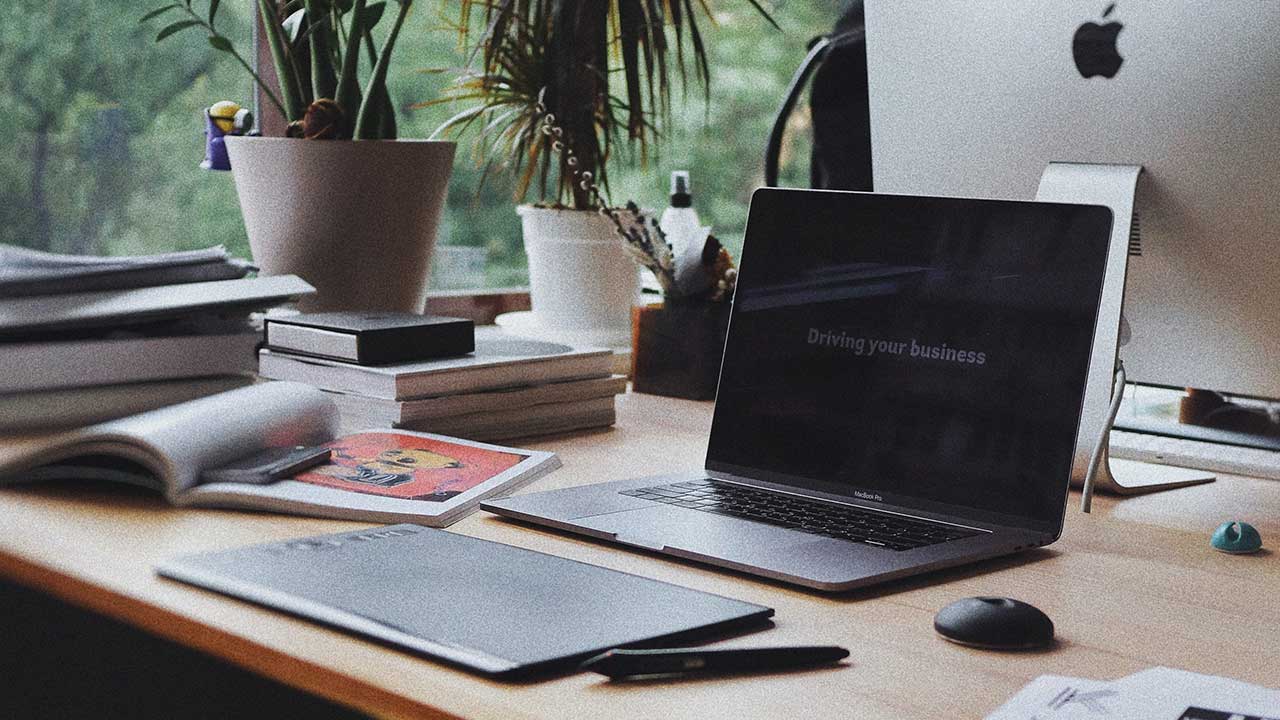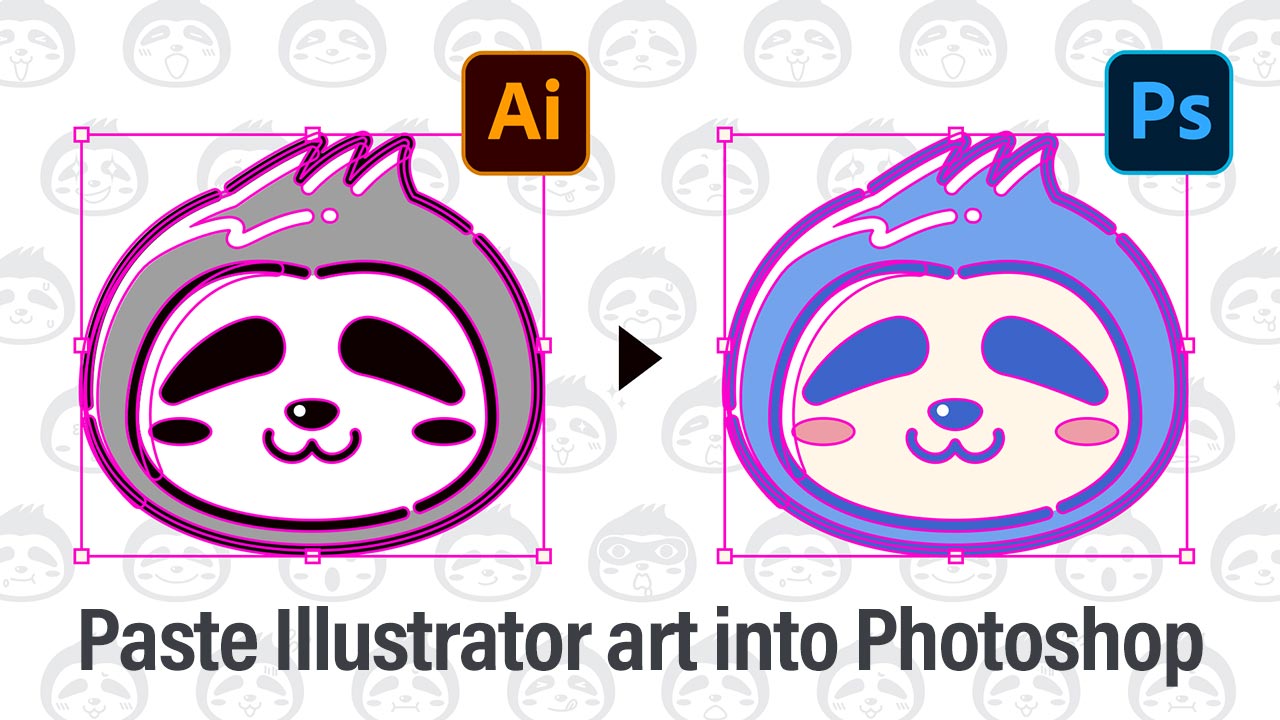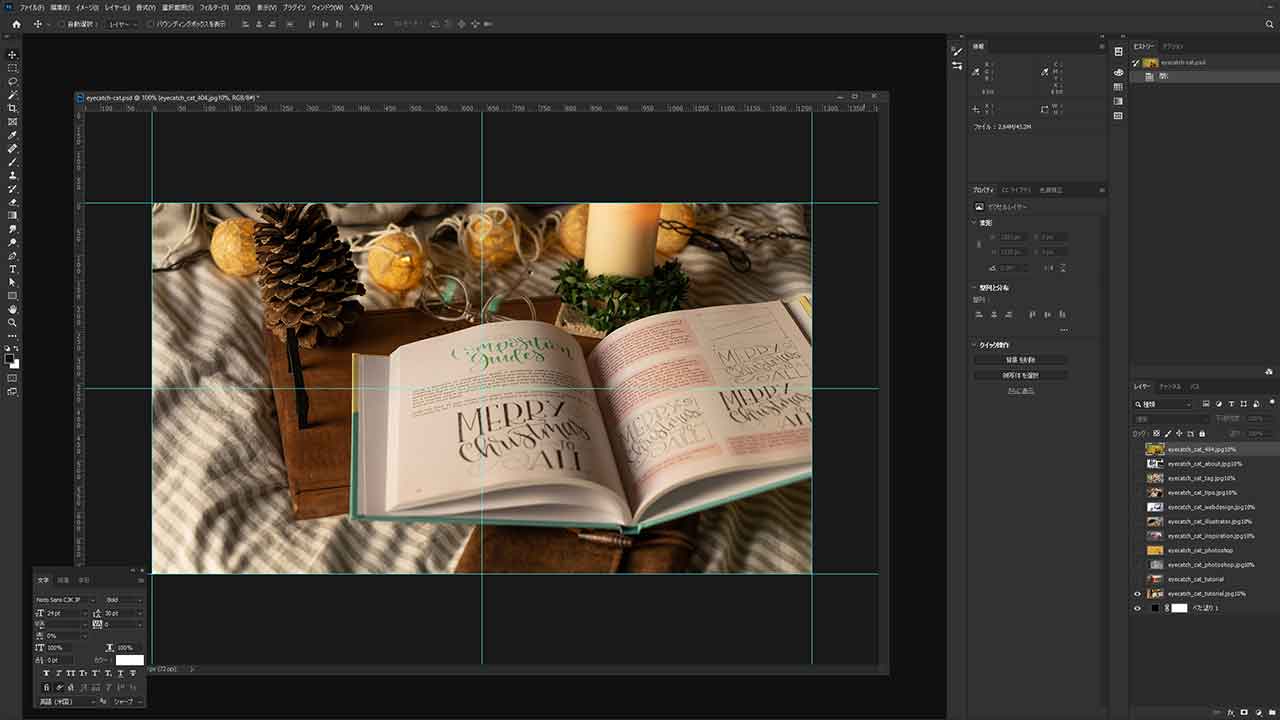
Photoshop v23.0が発表され、ニューラルフィルターやコメントの共有等の便利な機能が追加されたようなので早速アップデートを行いました。
Creative Cloudにてアップデートを行う際に、以前の設定および環境設定を読み込むというチェックボックスがありますが、以前メジャーアップデートをかけた際にバグが出て結局手動で環境設定を移したことがあるので備忘録と自身の環境設定のメモを兼ねて記事にします。
CONTENTS
Creative CloudでのPhotoshopのアップデート
- Photoshopの最新バージョンのアップデートをクリック
- Photoshopを更新するというダイアログが出てくるので必要に応じてチェック
個人的には、
- 以前の設定および環境設定を読み込むにチェック
- 以前のバージョンを削除のチェックを外す
がよいかと思います。
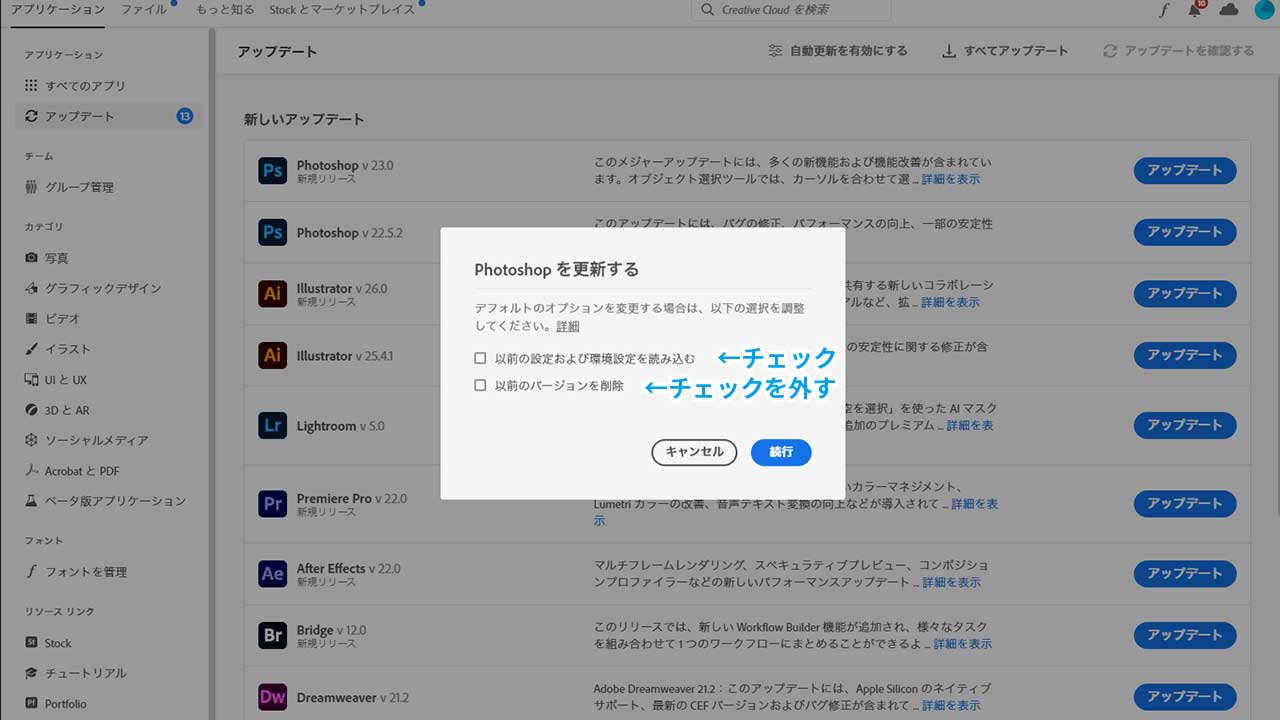
上述で以前環境設定にチェックを入れて移行した際バグが出たと書きましたが、今回および今後も同様のことが起きるかは不明な上にそのまま移行できた方が楽なので。
バグが出たら削除して再インストールすればいいという軽い気持ちで行うのがおすすめです。
「以前のバージョンを削除のチェック」は外してください。
メジャーアップデート後しばらく運用して問題がなさそうであれば個別に消せばよいのでわざわざリスクを犯す必要がありません。
旧バージョンのPhotoshopの移行準備
グラデーションやパターン、アクション等の保存
以前のPhotoshopを開き、グラデーションやパターン等を必要に応じて移行します。
私の場合は以下項目が対象となります。
- グラデーション
- パターン
- スウォッチ
- ブラシ
- シェイプ
- アクション
グラデーション
グラデーションの保存方法は以下の通りです。
Photoshopを立ち上げ、ツールバーの「ウィンドウ>グラデーション」を選択して、グラデーションパネルを表示してください。
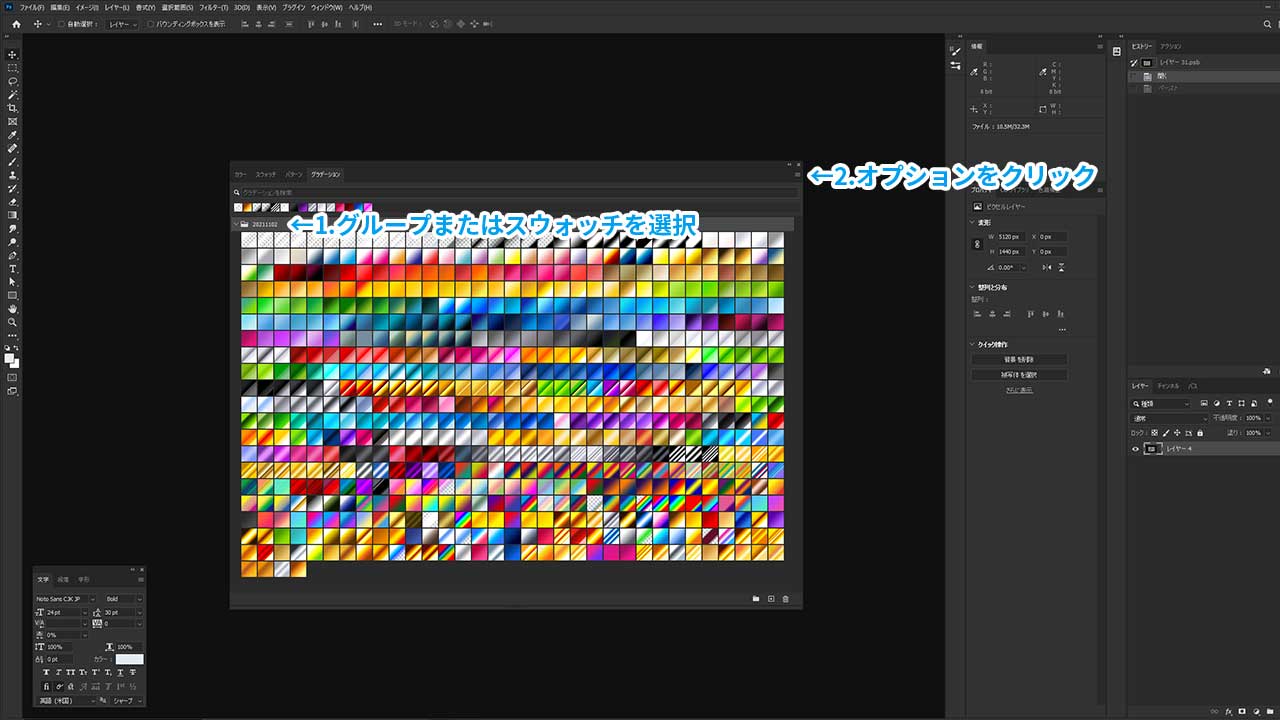
- グループまたはスウォッチを選択
- 「グラデーションパネルのオプション」をクリック
- 「選択したグラデーションを書き出し」を選択
- 適当な場所に保存
他パネル
他パネルも同様の手順で保存できるので必要に応じて、パターン・スウォッチ ・ アクション等を保存してください。
カスタムシェイプは「ウィンドウ > シェイプ」から、輪郭・ツールは「編集>プリセット>プリセットマネージャー」から保存できます。
新バージョンのPhotoshopの設定
グラデーションやパターン、アクション等の移行
先ほど保存したグラデーションやスウォッチなどを新バージョンのPhotoshopに移行します。
移行方法は以下の通りです。
新バージョンのPhotoshopを立ち上げたらアートボードに先ほど生成した.grd・.pat・.atnファイルなどをドラッグしてください。
下記画面ではグラデーションパネルを立ち上げておりますが、ワークスペースにドラッグするだけで完了します。
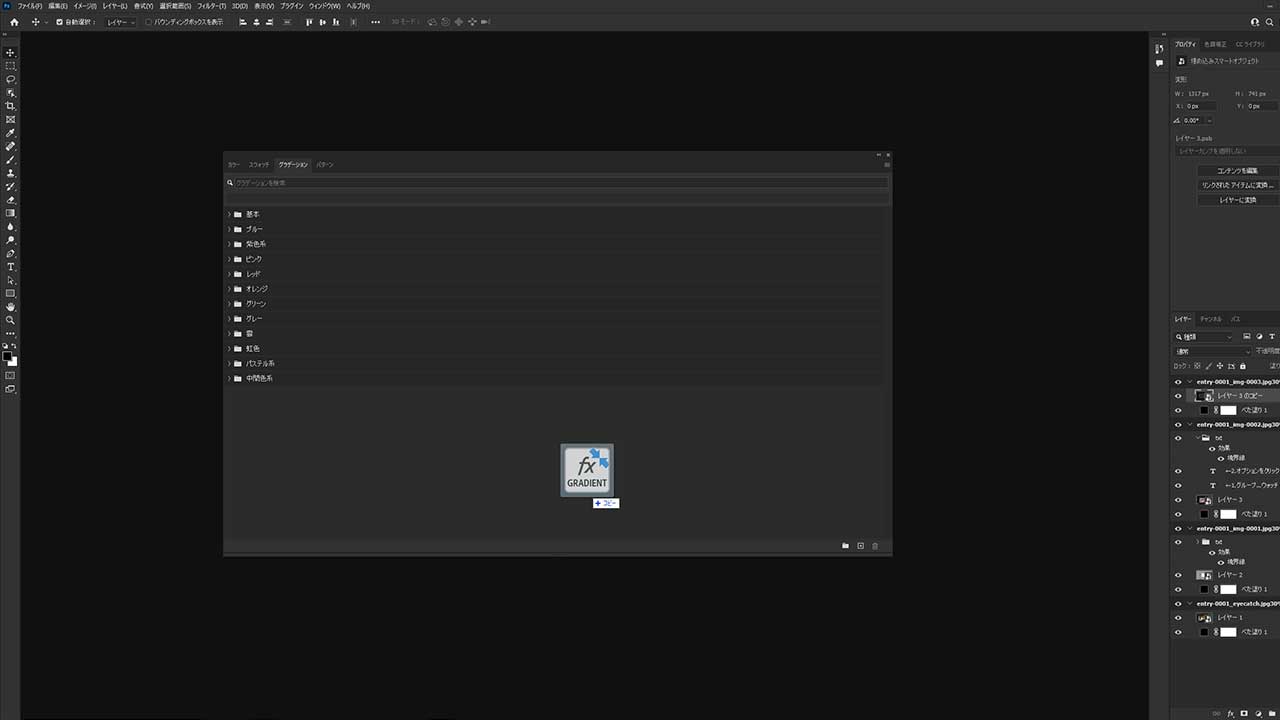
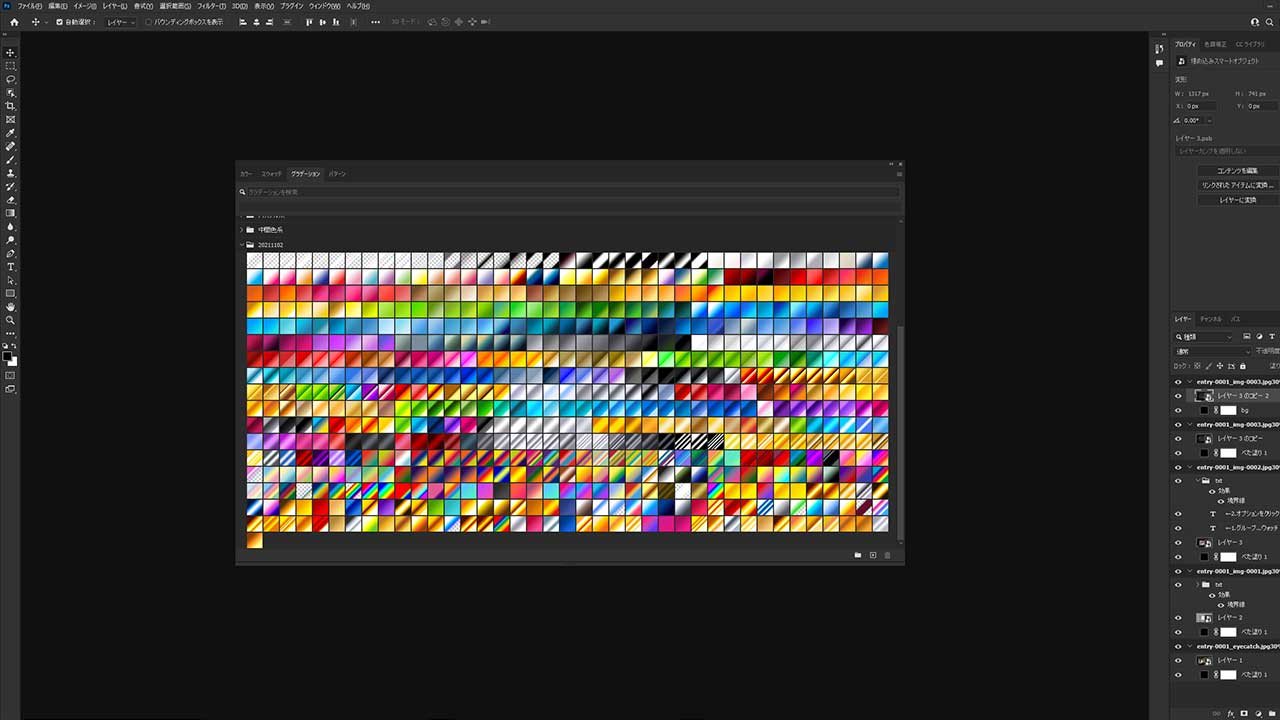
ウェブデザイナーとしてキャリアをスタートして、スマートフォンの台頭によりUI/UX・ゲームデザインを担当、現在はインハウス寄りのアートディレクター兼デザイナー。
社内外のディレクション・ワイヤー設計・デザイン・コーディングを行う。
自社、受託ともにウェブ・アプリ・グラフィック・ゲームの実績多数。
個人サイトやTwitter、YouTubeにてPhotoshopとIllustratorの作例を発信中!
個人としての仕事は、動画制作『【アーティストに学ぶ】#33 Adobe Illustrator iPad版 xコネクリ – アドビ公式』、オンラインセミナー『朝までイラレ』『朝までフォトショ』、著書『デザインの仕事がもっとはかどるAdobe Firefly活用テクニック50』(インプレス)など。
詳しくはWorkにてご覧ください。
また、お仕事等のご依頼はContactよりご連絡くださいませ。
おすすめ書籍
PhotoshopやIllustratorの使い方についての書籍ではありませんが、イラストを主軸に活動している方は元よりデザインに関わるすべての方におすすめできる書籍です。
どちらかというと中~上級者向けの書籍で、光が色に及ぼす影響や配色の理論から技術的なテクニックまで根本から学べます。
私はディレクションすることも多々あり、今まで感覚的に伝えていた部分の言語化に大いに役立てることができました。